重装win10右键一直转圈 win10重置系统右键一直转圈
更新时间:2024-04-13 12:48:43作者:xiaoliu
很多win10用户反映在重装系统或重置系统时遇到了右键一直转圈的问题,这个问题让人非常困扰,因为右键菜单在操作系统中的重要性不言而喻。用户们纷纷寻求解决方案,希望能够顺利完成系统的重装或重置。针对这个问题,我们需要深入分析可能的原因,找到有效的解决方法,让用户能够顺利完成系统操作。
具体步骤:
1.右键“开始”菜单,选择打开“运行”选项。
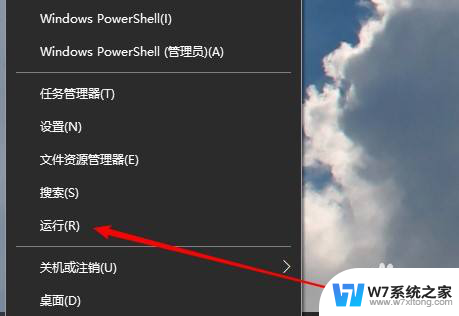
2.在运行窗口中输入“regedit”命令,然后按下回车键,将注册表调出来。
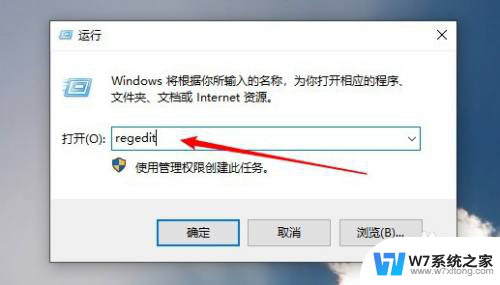
3.进入注册表后,点击展开“HKEY_CLASSES_ROOT”文件夹。
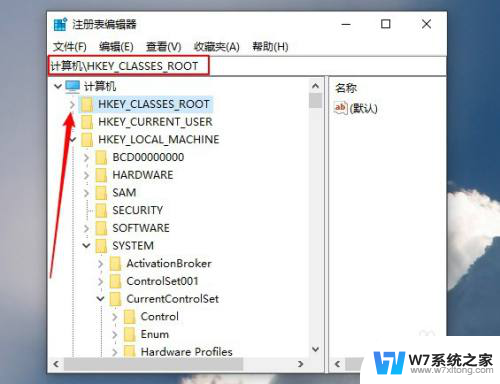
4.继续展开子目录
“Directory\Background\Shellex\ContextMenuHandlers”
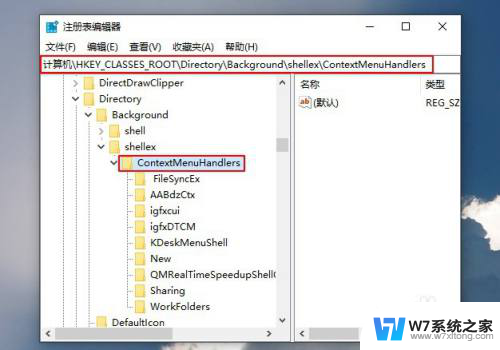
5.在“ContextMenuHandlers”目录里,将除“New”以外的文件夹删除。
6.点击删除后会弹出一个“确认项删除”的窗口,点击“是”即可。
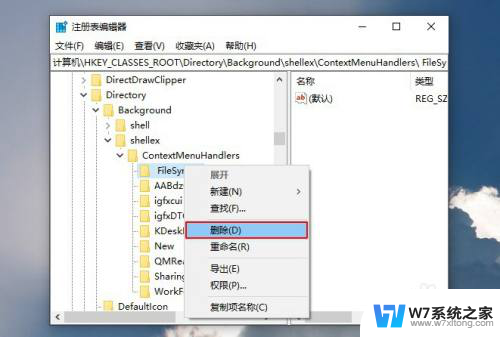
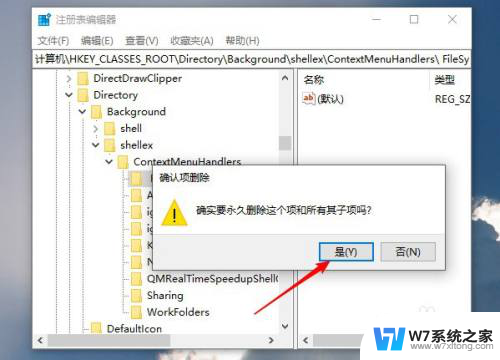
7.待都删除完毕后,我们退出注册表。右键单击桌面空白处,便会快速打开右键菜单了。
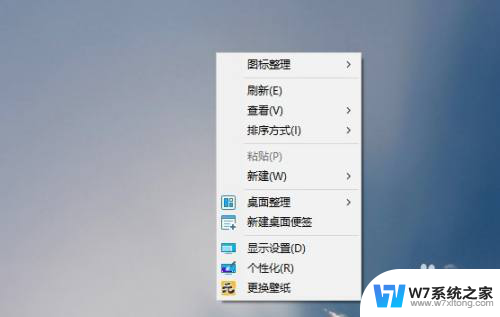
以上就是解决Windows 10右键一直转圈的全部内容,如果您不了解,请按照以上方法操作,希望对大家有所帮助。
重装win10右键一直转圈 win10重置系统右键一直转圈相关教程
-
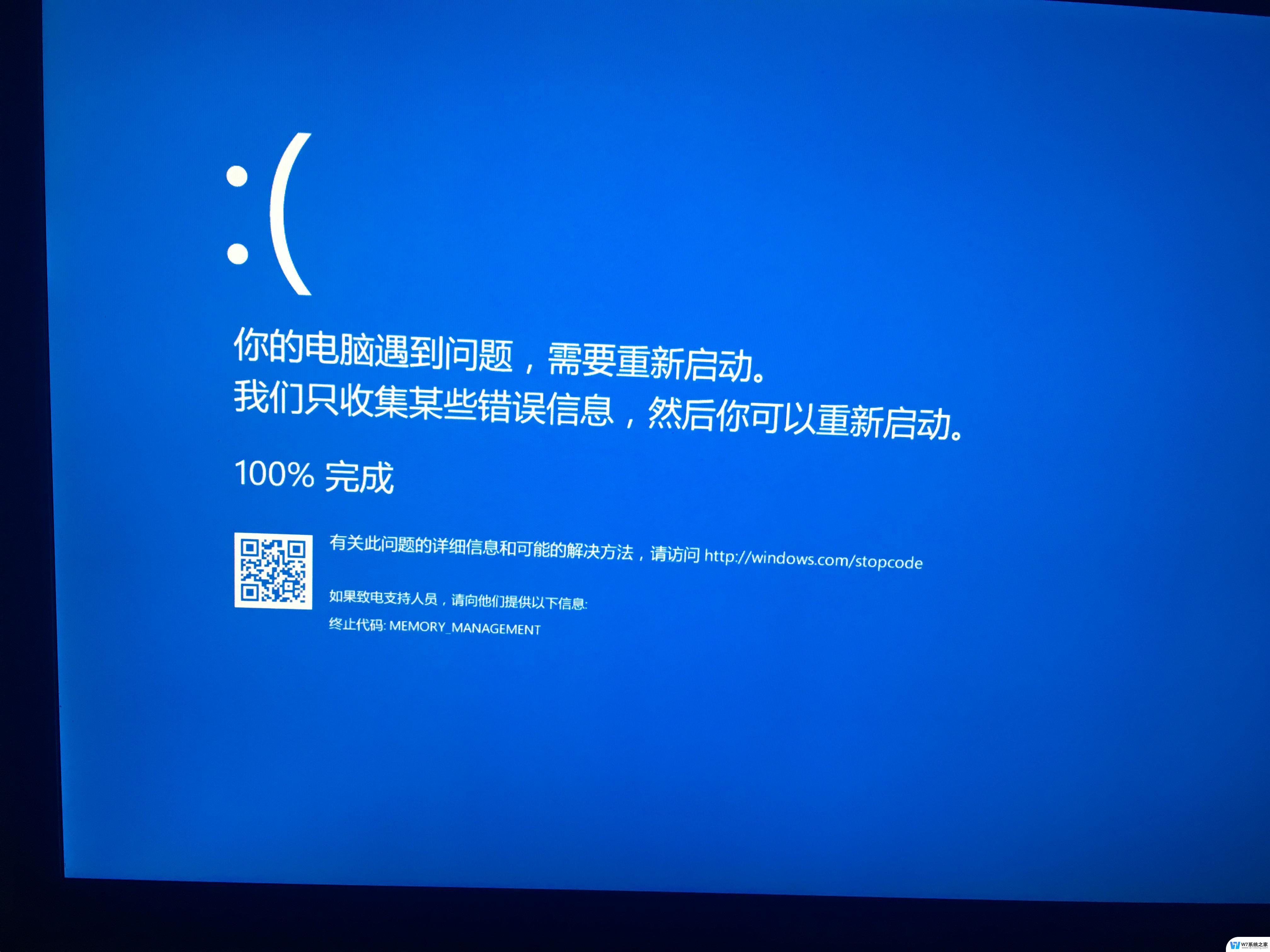 安装win10电脑一直重启怎么办 win10安装一直重启怎么办
安装win10电脑一直重启怎么办 win10安装一直重启怎么办2024-10-02
-
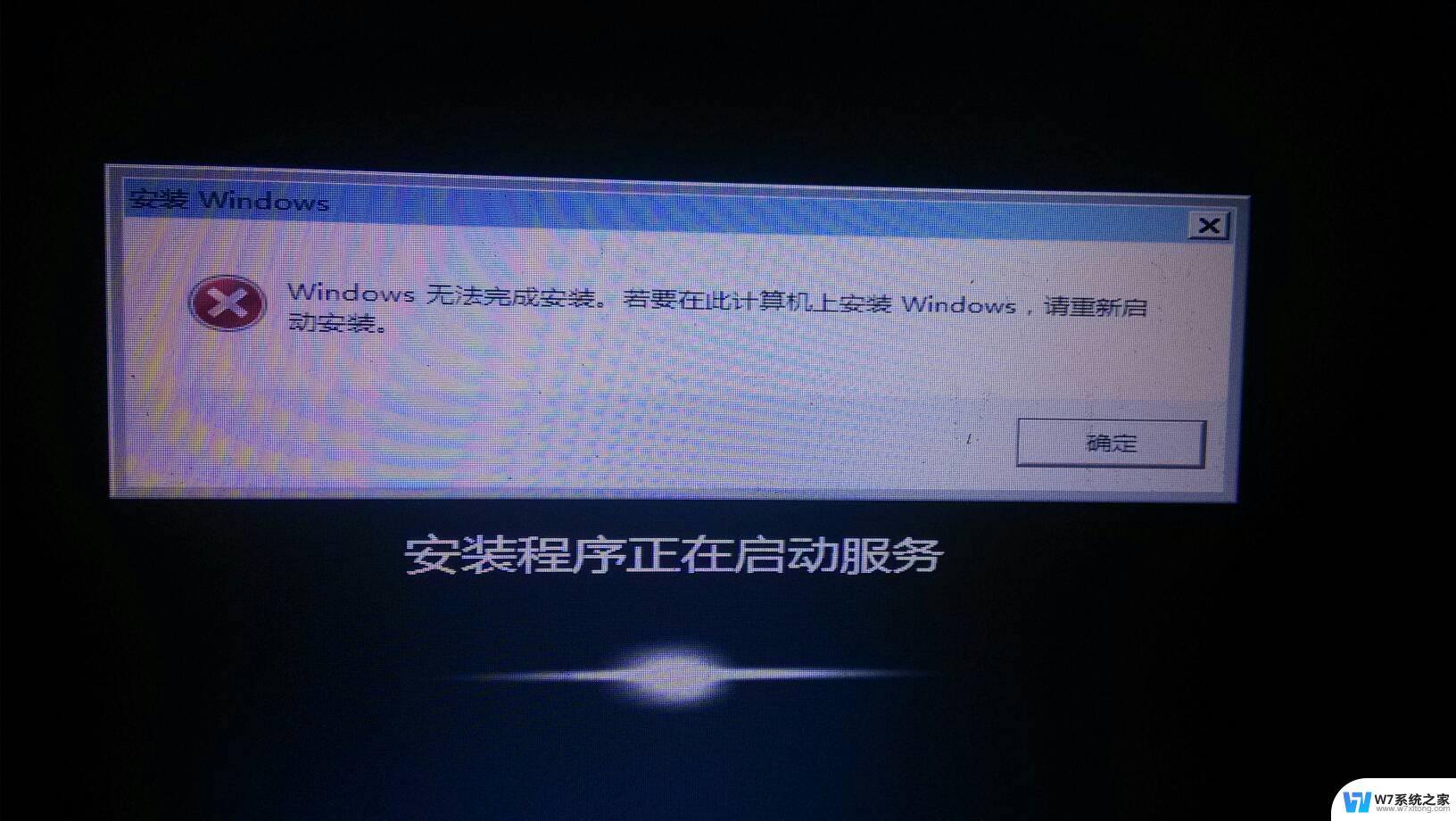 u盘重装系统win10一直错误 U盘安装win10系统失败原因分析
u盘重装系统win10一直错误 U盘安装win10系统失败原因分析2024-06-04
-
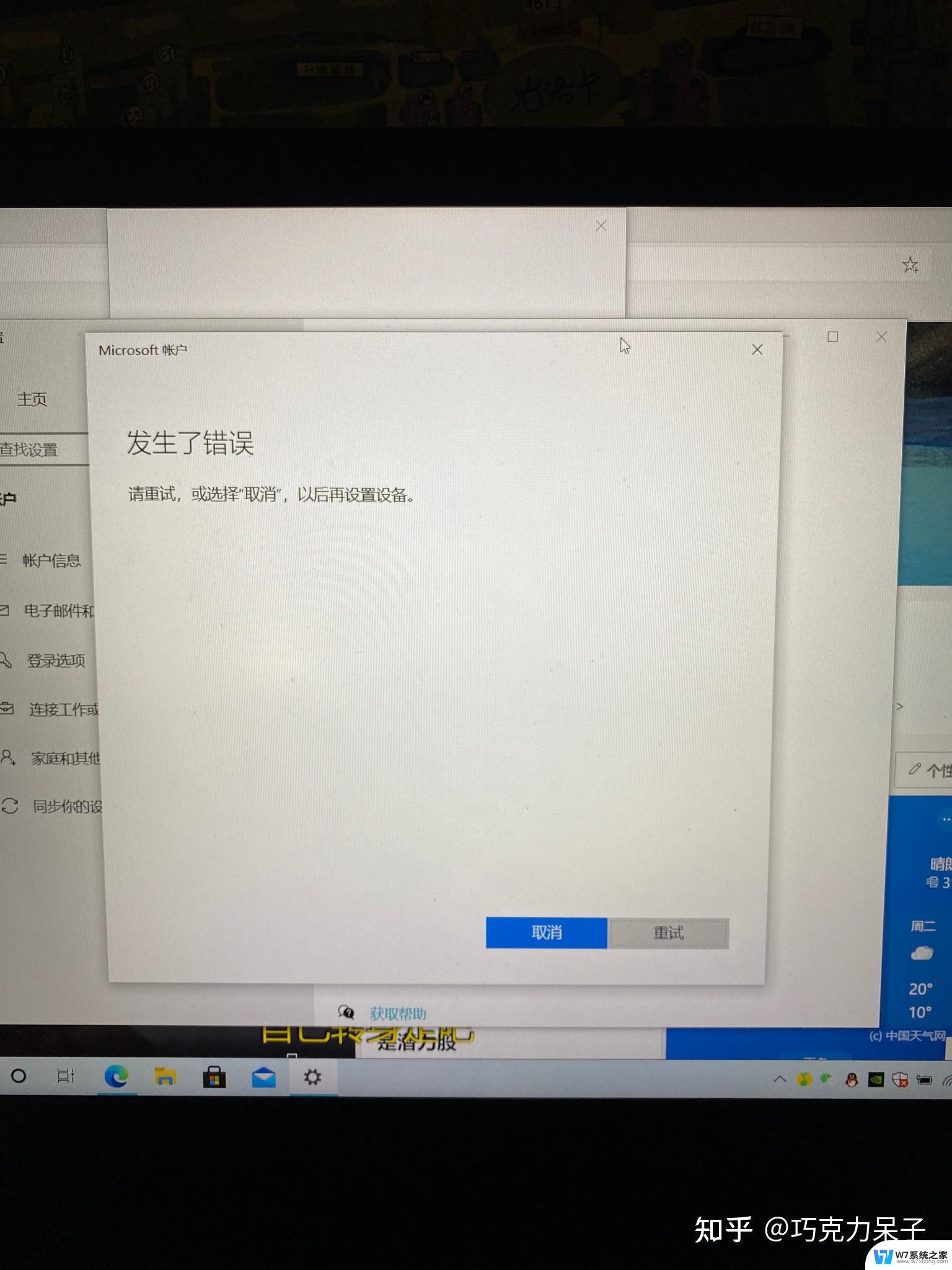 windows 一直请稍等 电脑重装系统后一直显示请稍等如何解决
windows 一直请稍等 电脑重装系统后一直显示请稍等如何解决2024-09-30
-
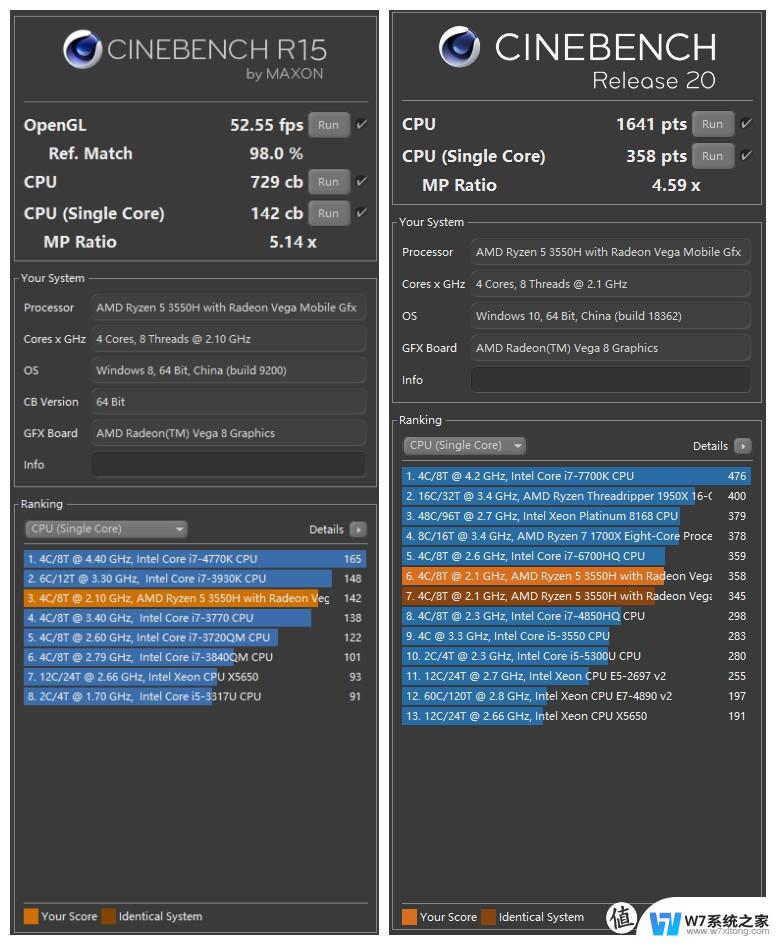 magicbook 重装系统 荣耀 MagicBook 系列一键重装系统教程
magicbook 重装系统 荣耀 MagicBook 系列一键重装系统教程2024-05-18
- 360可以安装win7系统 360一键重装win7 64位系统图文教程
- 重装系统激活win10 重装后win10系统无法激活怎么办
- 重装笔记本电脑系统win10 笔记本电脑怎么重新安装win10系统
- 只有一个c盘怎么重装系统 如何在只有一个C盘的电脑上重装系统
- 机械盘装win10很卡 重装win10系统后电脑卡顿严重怎么解决
- w10如何重装电脑系统w7 Win10系统如何重新安装原版Win7系统
- esd系统怎么装 win7下如何安装ESD文件
- 惠普1106驱动如何安装 惠普p1106打印机驱动安装步骤
- windows11怎么禁止安装软件 电脑如何阻止某个软件的安装
- 怎样在电脑上装五笔输入法 Win10如何安装微软五笔输入法
- u盘启动发现不了硬盘 怎样解决电脑U盘装系统找不到硬盘的问题
- 为什么驱动卸载了会自动安装 如何彻底解决驱动卸载后自动安装问题
系统安装教程推荐
- 1 怎样在电脑上装五笔输入法 Win10如何安装微软五笔输入法
- 2 u盘启动发现不了硬盘 怎样解决电脑U盘装系统找不到硬盘的问题
- 3 为什么驱动卸载了会自动安装 如何彻底解决驱动卸载后自动安装问题
- 4 win11安装照片查看器 Win11 24H2升级后图片无法打开怎么办
- 5 win11怎么设置五笔 Windows11如何安装五笔输入法
- 6 装win11必须 安全启动 Win11安装遇到这台电脑必须支持安全启动怎么办
- 7 win10怎么跟新蓝牙驱动 Win10电脑蓝牙驱动安装教程
- 8 win11系统装不了打印机 Windows11打印机驱动安装失败解决方法
- 9 win11改应用安装位置 win11软件安装位置修改教程
- 10 最新版本win10 如何安装ie IE浏览器安装教程